
メール送信時にメール本文の末尾に付け加える「署名」を設定します。
▼ ▼ ▼ ▼
署名の設定
1.自分のメールアカウント、パスワードで「リンクメール」にログインします(ログインについては「ログイン」を参照してください)。
2.「ユーザ設定」の下にある「署名」をクリックします。
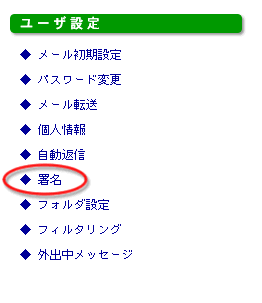
3.「このファイルはメッセージの後に署名として付けられます(1000文字以内)。変更後には[保存]ボタンを押してください。」というメッセージの下にある欄に、署名として使用するテキストを入力して、「保存」をクリックします。
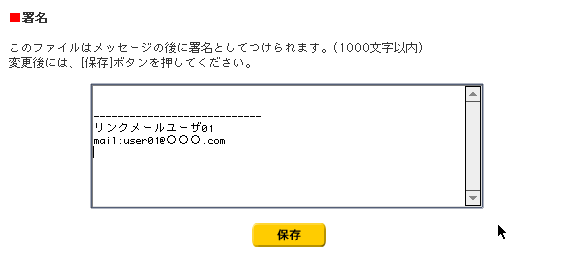
4.「署名ファイルは下記のように設定されました:
[署名として入力したテキスト]」
というメッセージが表示されれば、署名の設定は成功です。

●注意
ここで設定した署名をメール本文に付け加えるには、メール作成時に「署名を付ける」を選択します。詳しくは「Webブラウザによるメールの送受信」を参照してください。
1.自分のメールアカウント、パスワードで「リンクメール」にログインします(ログインについては「ログイン」を参照してください)。
2.「ユーザ設定」の下にある「署名」をクリックします。
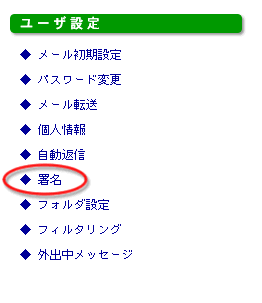
3.「このファイルはメッセージの後に署名として付けられます。(1000文字以内)変更後には[保存]ボタンを押してください。」というメッセージの下にある欄から、署名として使用するテキストをすべて削除して、「保存」をクリックします。
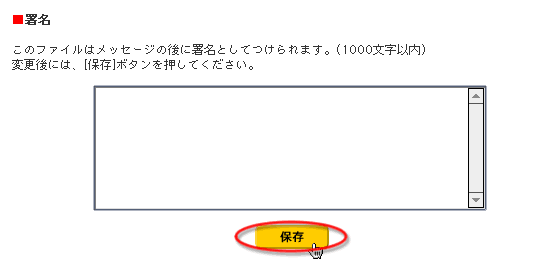
4.「署名ファイルの設定が解除されました。」
というメッセージが表示されれば、署名の設定は成功です。
